Nastavení Internetu. Krok za krokem
Nastavení Internetu v systému Windows 7 je doslova pár kroků. V závislosti na tom, jak je počítač připojen k globální síti, se manipulace mohou mírně lišit, avšak základní akce uživatele se nemění.

"Centrum sítí a sdílení"
Nejprve zvažte nejjednodušší možnost připojení - samostatný domácí počítač připojený "kabelem". Ve srovnání se systémem Windows XP má systém Windows 7 velmi zajímavý systémový nástroj nazvaný Centrum sítí a sdílení. V jednom okně se shromažďovalo téměř všechno, co může být pro uživatele užitečné, pokud chcete zobrazit nebo změnit aktuální nastavení sítě. Nejjednodušší způsob, jak otevřít toto okno, je první klepnutí na ikonu monitoru síťový kabel v pravém dolním rohu plochy a poté na příslušném odkazu. V zobrazeném okně můžete změnit parametry síťový adaptér vyberte si domov nebo pracovní skupinu, podívejte se na celou mapu místní sítě atd. Pokud máte zájem o nastavení Internetu, budete muset jít do sekce aktivních připojení (červená na obrazovce).
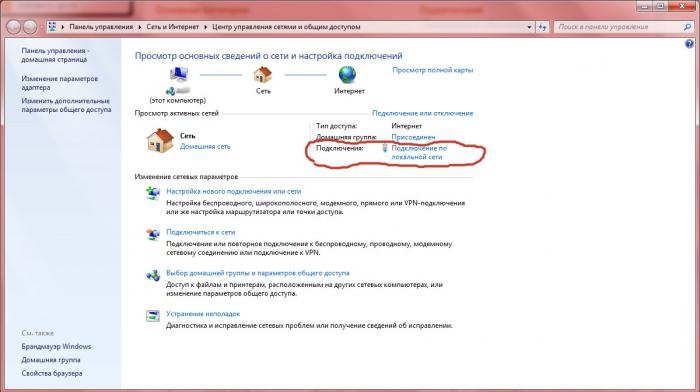
Změňte vlastnosti připojení k síti
Dalším krokem je přímé nastavení vlastností připojení. Chcete-li to provést, v zobrazeném okně stavu připojení k síti klikněte na tlačítko Vlastnosti. Dále poklepejte na bod "Internet Protocol verze 4 (TCP / IPv4)". V podstatě se v poslední době projevuje stále více hlasů, které vyzývají k odmítnutí toho již, což není tajemství, stárnoucího standardu a postupného přechodu na novou verzi síťového protokolu - TCP / IPv6. Naneštěstí většina poskytovatelů, zejména malých, ji nepodporuje a již známé 32bitové adresy IP jsou uživatelům distribuovány staromódním způsobem. Nyní se hodí list s čísly, který zástupce poskytovatele, který vám byl vydán včas. Je-li použito statické adresování, měly by být přesně přeneseny číslice adresy IP, masky podsítě, brány a servery DNS do zobrazené podoby. Zároveň je třeba mít na paměti, že v takovém výtisku může být vaše adresa a maska podsítě specifikována pomocí zlomku (například 127.0.0.1/255.255.255.0) a hlavní brána může být nazývána brána. Pokud poskytovatel používá dynamické adresování a / nebo dynamický DNS - tím lépe, vyberte příslušnou položku v dialogovém okně konfigurace protokolů IP, a proto toto pole nevyplňujte. Obecně platí, že nastavení internetu v tomto případě lze považovat za úplné. Změny uložte klepnutím na tlačítka "OK". Pokud bylo vše provedeno správně a spojení je fyzicky přítomné, pak na vrcholu okna "Centrum sítě a sdílení" bude ikona internetu (globe) zbarvena a červený kříž mezi ním a schematickým obrazem vašeho počítače zmizí.
Typy sítí v systému Windows 7
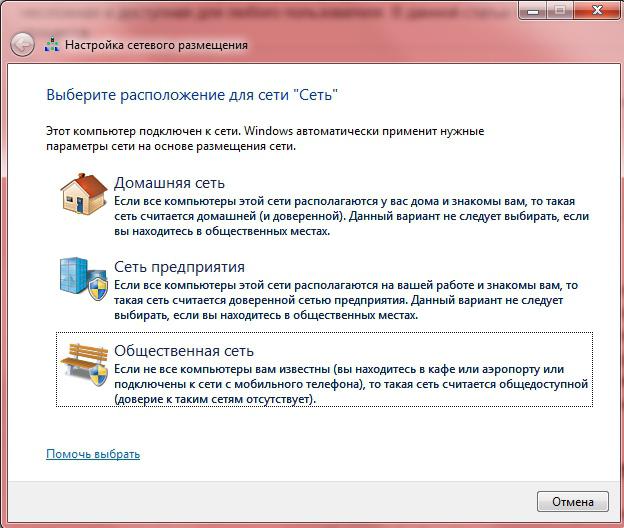 Bezprostředně nebo téměř okamžitě po dokončení instalace v systému Windows 7 systém požádá uživatele o typ sítě, ke které je počítač aktuálně připojen. K dispozici jsou tři možnosti: domácí síť, podniková síť a veřejná síť. Domovská stránka - poskytuje maximální svobodu přístupu k místním datům a zařízením v počítači. Podle toho, pokud je vybrána veřejná síť, síťové služby systému automaticky naladí na nejbezpečnější režim provozu, čímž významně omezí schopnost vzdáleného uživatele připojit se k vlastnímu počítači. Vzhledem k tomu, že počítač je přímo připojen k poskytovateli, je vhodné vybrat veřejnou síť. Můžete si být jisti, že necítíte pro sebe nějaké nepohodlí.
Bezprostředně nebo téměř okamžitě po dokončení instalace v systému Windows 7 systém požádá uživatele o typ sítě, ke které je počítač aktuálně připojen. K dispozici jsou tři možnosti: domácí síť, podniková síť a veřejná síť. Domovská stránka - poskytuje maximální svobodu přístupu k místním datům a zařízením v počítači. Podle toho, pokud je vybrána veřejná síť, síťové služby systému automaticky naladí na nejbezpečnější režim provozu, čímž významně omezí schopnost vzdáleného uživatele připojit se k vlastnímu počítači. Vzhledem k tomu, že počítač je přímo připojen k poskytovateli, je vhodné vybrat veřejnou síť. Můžete si být jisti, že necítíte pro sebe nějaké nepohodlí.
LAN připojení
Zkomplikujeme počáteční data - potřebujeme připojit počítač k síti uvnitř domova, ale opět prostřednictvím kabelového rozhraní. Ve skutečnosti je to zjevná komplikace. Hlavní etapy nastavení budou podobné výše popsaným. Je třeba si uvědomit dvě jednoduchá pravidla:
1. Pokud se v lokální síti používá statické adresování, musí být třetí oktet (třetí ze čtyř) v adrese IP a masce podsítě stejný na všech počítačích v síti.
2. As hlavní bránu a jeden ze serverů DNS by měl obsahovat IP směrovače, pomocí kterého je přístup k globální síti vytvořen.
Po správném nakonfigurování připojení systém znovu nabídne výběr typu síťového prostředí (domácí síť, podniková síť nebo veřejná síť). Pokud je potřeba poskytnout všem nebo některým uživatelům přístup k místním souborům a zařízením, pak je vhodné vybrat si doma nebo pracovní místo. Ovšem podrobnosti o kontrole přístupu k místním souborům a zařízením nebudou nyní zvažovány, protože jsou mimo rozsah našeho tématu.
Bezdrátový dárek

Bezdrátové Wi-Fi sítě již nejsou vzácností nejen v kancelářích, ale také mezi domácími uživateli. Připojení k takové síti je vždy přes příslušný směrovač, tzn. Že se jedná o možnost popsanou v předchozí části, pouze kabel není potřeba. Stalo se tak, že pokud volba mezi dynamickým a statickým adresováním pro kabelovou LAN závisí na preferencích administrátora, který tuto síť nastavil, pak je pro bezdrátovou síť téměř vždy používán "reproduktor". To je pohodlnější, vzhledem k tomu, že kromě laptopu, smartphonů, tablet a dokonce i běžných telefonů lze připojit k bezdrátovému směrovači. Chcete-li se připojit k síti Wi-Fi, klepněte na ikonu "Centrum řízení sítě" na hlavním panelu a v sítích nalezených adaptérem vyberte požadovanou. Systém bude trochu přemýšlet a pokud je síť chráněna heslem, požádejte o něj uživatele. Poté, pokud je na routeru povolen server DHCP nebo pokud jste již již k této síti připojili, počítač se automaticky "přihlásí" celosvětový web. Pokud administrátor z nějakého důvodu nechtěl distribuovat dynamické adresy ani přes Wi-Fi, uživatel bude muset provést všechna tato opatření pro připojení k místní síti, která byla napsána výše.
Na závěr
V podstatě, jak můžete vidět, nastavení internetu v moderním operačním systému přestalo být spousta vyvolených. Bezdrátová síť nebo připojení "pomocí krajky", dynamické adresování nebo statické, přímé připojení nebo přes směrovač - je to téměř vyčerpávající seznam možností, které mohou nastat uživatelům. A intuitivní rozhraní a pozornost bez problémů kompenzuje nevědomost uživatele v komplexních síťových termínech.
